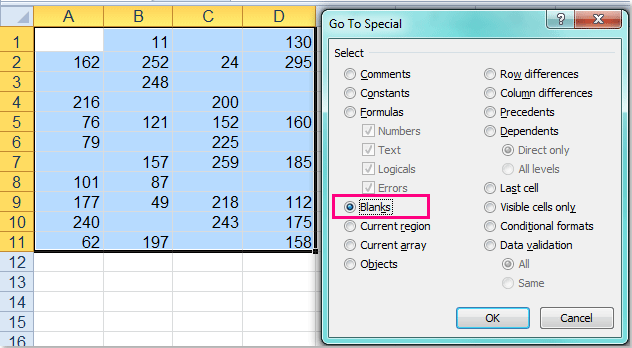תוכן
לתוכנית אקסל יש סט שלם של פונקציות שאתה צריך לדעת כדי לבצע עבודה באיכות גבוהה עם טבלאות. בגלל חוסר ניסיון, חלק מהמשתמשים אינם מסוגלים להכניס אלמנט כה פשוט כמו מקף. העובדה היא שלהתקנה של הסמל יש כמה קשיים. אז, למשל, זה יכול להיות ארוך וקצר. למרבה הצער, אין סמלים מיוחדים במקלדת שיעזרו לך לנווט ולשים את התו בצורה הנכונה. לכן, בואו להבין כיצד להגדיר את המקף בצורה נכונה באמצעות מספר שיטות.
לשים מקף בתא
הפונקציונליות של תוכנית Excel מספקת התקנה של שני סוגים של מקפים - קצר וארוך. במקורות מסוימים, אתה יכול למצוא את הייעוד של מקף en כממוצע. אנו יכולים לומר שהצהרה זו נכונה בחלקה, שכן במקרה של בורות של כללי ההתקנה, אתה יכול להכניס סמל קטן עוד יותר - "מקף" או "מינוס". בסך הכל, ישנן שתי דרכים שבהן אתה יכול להגדיר את הסימן "-" בטבלה. המקרה הראשון כולל התקנה על ידי הקלדת צירוף מקשים. השני דורש כניסה לחלון התווים המיוחדים.
פתרון הבעיה בהתקנת מקף מס' 1: השתמש בקיצור מקלדת
חלק ממשתמשי עורך הטקסט אומרים שהגדרת מקף בגיליון אלקטרוני יכולה להיעשות באותו אופן כמו ב-Word, אך למרבה הצער, זו אינה אמירה אמיתית. בואו נשים לב איך לעשות זאת ב-Word:
- הקלד "2014" במקלדת שלך.
- החזק את שילוב המקשים Alt+X לחוץ.
לאחר ביצוע שלבים פשוטים אלה, Word מגדיר אוטומטית את מקף em.
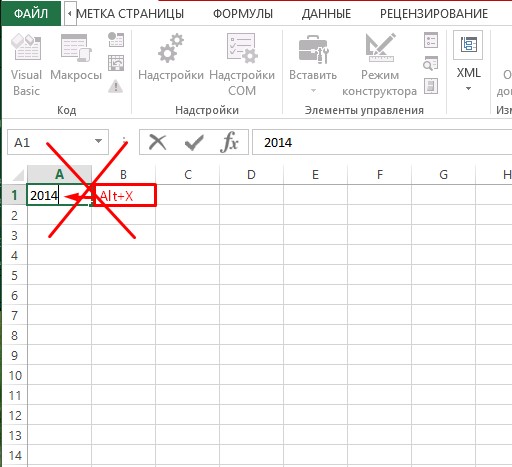
מפתחי Excel גם דאגו למשתמשים שלהם ויצרו טכניקה משלהם להזנת מקף em לטבלה:
- הפעל את התא שזקוק להתאמה נוספת.
- החזק כל מקש "Alt" לחוץ, ובלי לשחרר, הקלד את הערך "0151" בבלוק המספרי (הממוקם בצד שמאל של המקלדת).
שימו לב! אם קבוצת המספרים תתבצע בחלק העליון של המקלדת, התוכנית תעביר אותך לתפריט "קובץ".
- לאחר שחרור מקש Alt, נראה מקף em המוצג בתא על המסך.
כדי לחייג תו קצר, במקום שילוב של ערכים דיגיטליים u0151bu0150b"XNUMX", חייג "XNUMX".

שיטה זו פועלת לא רק באקסל, אלא גם בעורך Word. לטענת מתכנתים מקצועיים, הדרך להגדיר מקף באמצעות שילובי מקשים יכולה לשמש בעורכי HTML וגיליונות אלקטרוניים אחרים.
הערה של מומחה! סימן המינוס שהוזן מומר אוטומטית לנוסחה, כלומר כאשר מופעל תא אחר בטבלה עם הסמל שצוין, הכתובת של התא הפעיל מוצגת. במקרה של מקפים en ו-em שהוזנו, פעולות כאלה לא יתרחשו. כדי להסיר את הפעלת הנוסחה, עליך ללחוץ על מקש "Enter".
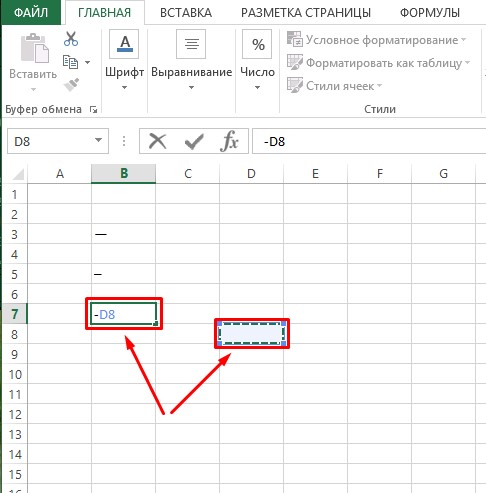
פתרון להגדרת מקף מס' 2: פתיחת חלון התווים
ישנה אפשרות נוספת בה הזנת המקף דרך חלון עזר עם תווים מיוחדים.
- בחר את התא בטבלה שיש לערוך על ידי לחיצה על ה-LMB.
- עבור ללשונית "הוספה" הממוקמת בחלק העליון של התוכנית בסרגל הכלים.
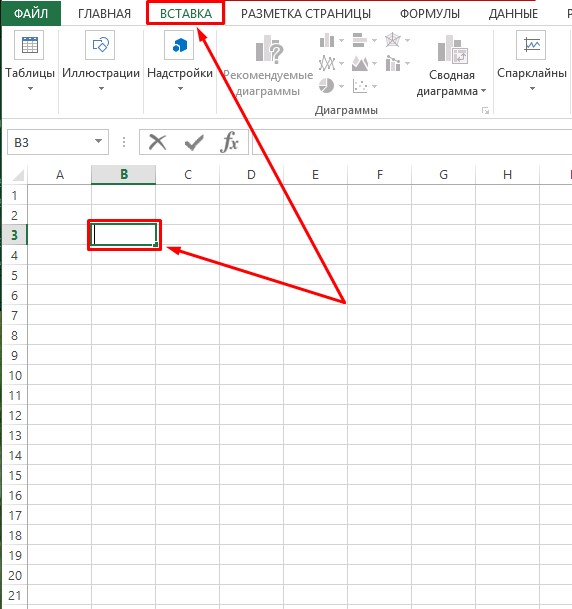
- אם האפליקציה נמצאת במיקום ממוזער, לחץ על הכפתור הימני ביותר בחלק העליון של המסך כדי לפתוח את שאר הבלוקים עם כלים.
- בצד ימין, מצא את הכלי האחרון "סמלים", הממוקם בגוש "טקסט", ולחץ עליו.
- חלון חדש ייפתח בו תצטרך ללחוץ על כפתור "סמל".
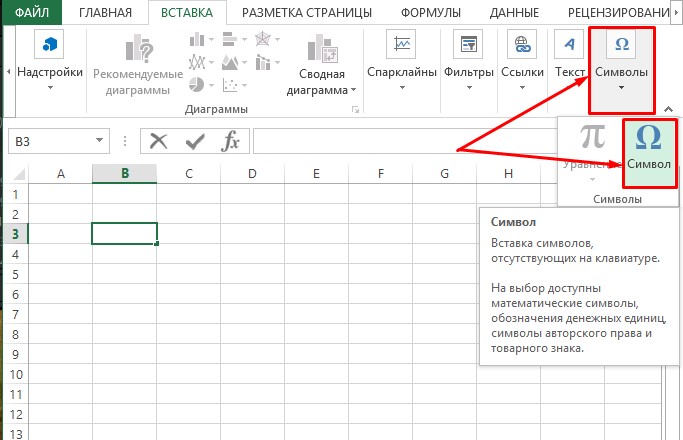
- לחיצה על כפתור זה מפעילה פתיחת חלון עם ערכות תווים. בו אתה צריך ללחוץ על "תווים מיוחדים".
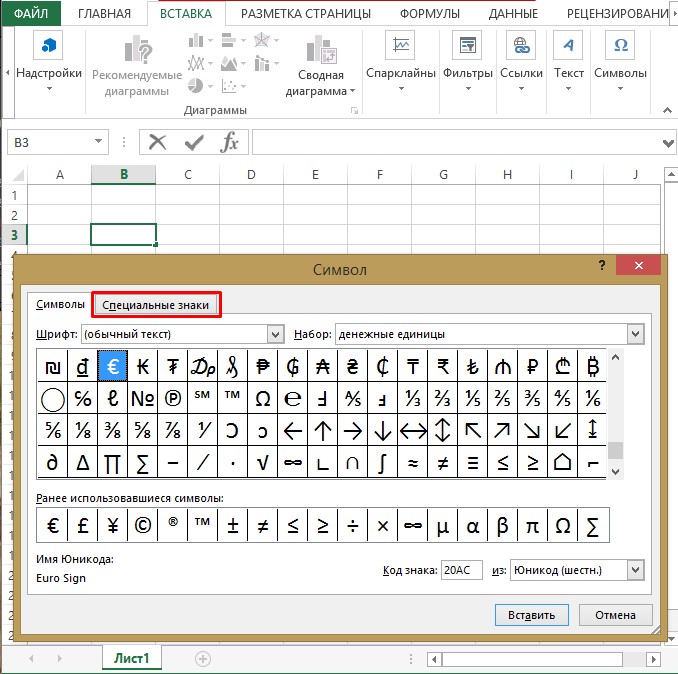
- לאחר מכן, תוכל לראות רשימה ארוכה של תווים מיוחדים. כפי שניתן לראות בתמונה, את המקום הראשון בו תופס המקף הארוך.
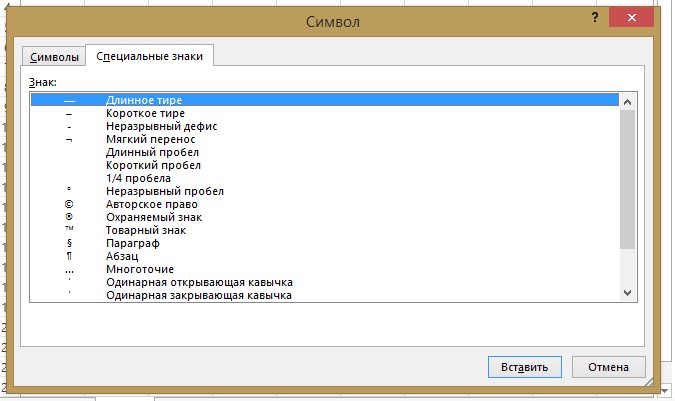
- לחץ על השורה עם שם הסמל ולחץ על כפתור "הוסף". אתה תמצא אותו בתחתית החלון.
- לחלון אין פונקציית סגירה אוטומטית, לכן, לאחר הכנסת התו הנדרש לתא, סגור את החלון על ידי לחיצה על הכפתור האדום עם צלב לבן בפינה הימנית העליונה.
- לאחר סגירת החלון, ניתן לראות כי מקף em מוגדר לתא שאנו צריכים והטבלה מוכנה לעבודה נוספת.
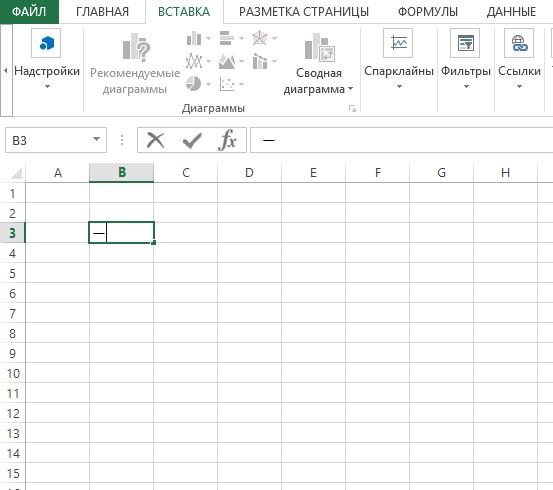
אם ברצונך להגדיר מקף en, בצע את השלבים שלמעלה באותו סדר, אך בחר "En dash" בסוף. אל תשכח להפעיל את הסמל בסוף על ידי לחיצה על כפתור "הוספה" וסגור את תיבת הדו-שיח.
הערה ממומחה! התווים שהוזנו בדרך השנייה תואמים באופן מלא לאלו שהוזנו כתוצאה מהקלדת צירוף המקשים. את ההבדל ניתן לראות רק בשיטת ההתקנה. לכן, לא ניתן להשתמש בתווים אלה גם ליצירת נוסחאות.
סיכום
לאחר קריאת המאמר, מתברר שיש שתי שיטות קלט להגדרת מקפים em ו-en. במקרה הראשון, תצטרך להשתמש בקיצור מקלדת, ובשני, פתח חלון עם תווים מיוחדים, שבו התווים הדרושים נבחרים ומוגדרים בתא הפעיל. שתי השיטות יוצרות סימנים זהים - עם אותם קידוד ופונקציונליות. לכן, הדרך הסופית להזין מקף בטבלה נבחרת על סמך העדפת המשתמש. משתמשים שצריכים לעתים קרובות להשתמש בתווים אלה מעדיפים להשתמש בקיצור מקלדת. למי שלא נתקל כל הזמן בהכנסת מקף לטבלה, אתה יכול להגביל את עצמך לשיטה השנייה.